Bases terminologiques
Cette page montre toutes les Qterm bases terminologiques sur le serveur.
Comment se rendre ici
- Ouvrez memoQweb (legacy) dans un navigateur Web. Connectez-vous en tant qu’administrateur, chef de projet, terminologue ou utilisateur externe.
- Cliquez sur l’onglet Qterm. La Qterm - Page d’accueil apparaît.
- Au-dessus de la liste, cliquez sur Afficher tout. La page des bases terminologiques apparaît.
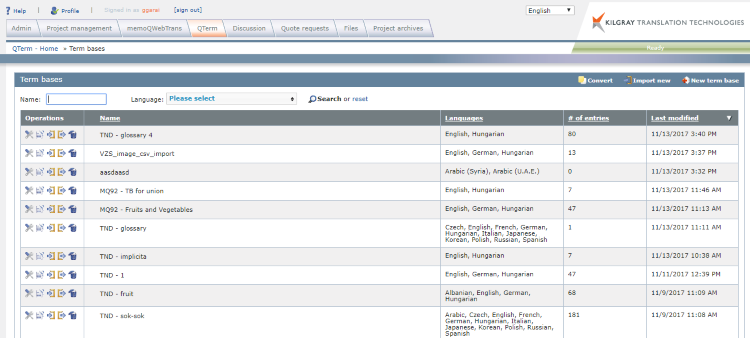
Que pouvez-vous faire?
La plupart des actions sont les mêmes que sur la Qterm - la page d’accueil.
- Convertir des bases terminologiques Au-dessus de la liste, cliquez sur Convertir. La page des bases terminologiques de conversion apparaît.
- Filtrer la liste ou trouver une base terminologique:
- Par nom: Au-dessus de la liste, dans le champ Nom, tapez une partie du nom de la base terminologique, puis appuyez sur Entrée ou cliquez sur Rechercher.
- Par langue: Au-dessus de la liste, choisissez une langue dans le menu déroulant Langue, et cochez les cases pour les langues que vous souhaitez rechercher. Les deux premiers éléments, Cocher toutes les langues et Décocher toutes les langues sélectionnent ou effacent toutes les cases.
- Trier la liste des bases terminologiques: Dans la liste, cliquez sur l’en-tête de colonne par lequel vous voulez trier. Inverser l’ordre de tri: Cliquez à nouveau sur le même en-tête de colonne.
- Importer des données terminologiques dans une nouvelle base terminologique: Au-dessus de la liste, à droite, cliquez sur Importer new. L’assistant d’importation de bases terminologiques s’ouvre.
- Pour créer une nouvelle base terminologique vide: Au-dessus de la liste, à droite, cliquez sur Nouvelle base terminologique. L’Assistant Nouvelle base terminologique s’ouvre.
- Pour cloner une base terminologique: Dans le segment de la base terminologique, dans la colonne Opérations à gauche, cliquez sur l’icône Cloner
 . L’assistant de base terminologique Clone s’ouvre.
. L’assistant de base terminologique Clone s’ouvre. - Pour voir les paramètres de la base terminologique: Dans le segment de la base terminologique, dans la colonne Opérations à gauche, cliquez sur l’icône Paramètres
 . La page propriétés de la base terminologique s’ouvre.
. La page propriétés de la base terminologique s’ouvre. - Importer des données dans une base terminologique: Dans le segment de la base terminologique, dans la colonne Opérations à gauche, cliquez sur l’icône Importer
 . L’assistant d’importation de bases terminologiques s’ouvre.
. L’assistant d’importation de bases terminologiques s’ouvre. - Exporter des données d’une base terminologique: Dans le segment de la base terminologique, dans la colonne Opérations à gauche, cliquez sur l’icône Exporter
 . L’assistant d’exportation de bases terminologiques s’ouvre.
. L’assistant d’exportation de bases terminologiques s’ouvre. - Pour supprimer une base terminologique: Dans le segment de la base terminologique, dans la colonne Opérations à gauche, cliquez sur l’icône Supprimer
 . Une fenêtre de confirmation s’ouvre. Pour supprimer la base terminologique: cliquez sur Supprimer. Conserver la Cliquez sur Annuler.
. Une fenêtre de confirmation s’ouvre. Pour supprimer la base terminologique: cliquez sur Supprimer. Conserver la Cliquez sur Annuler.
Lorsque vous avez terminé
Se déconnecter de Qterm : Dans le segment supérieur, cliquez sur Déconnecter.